
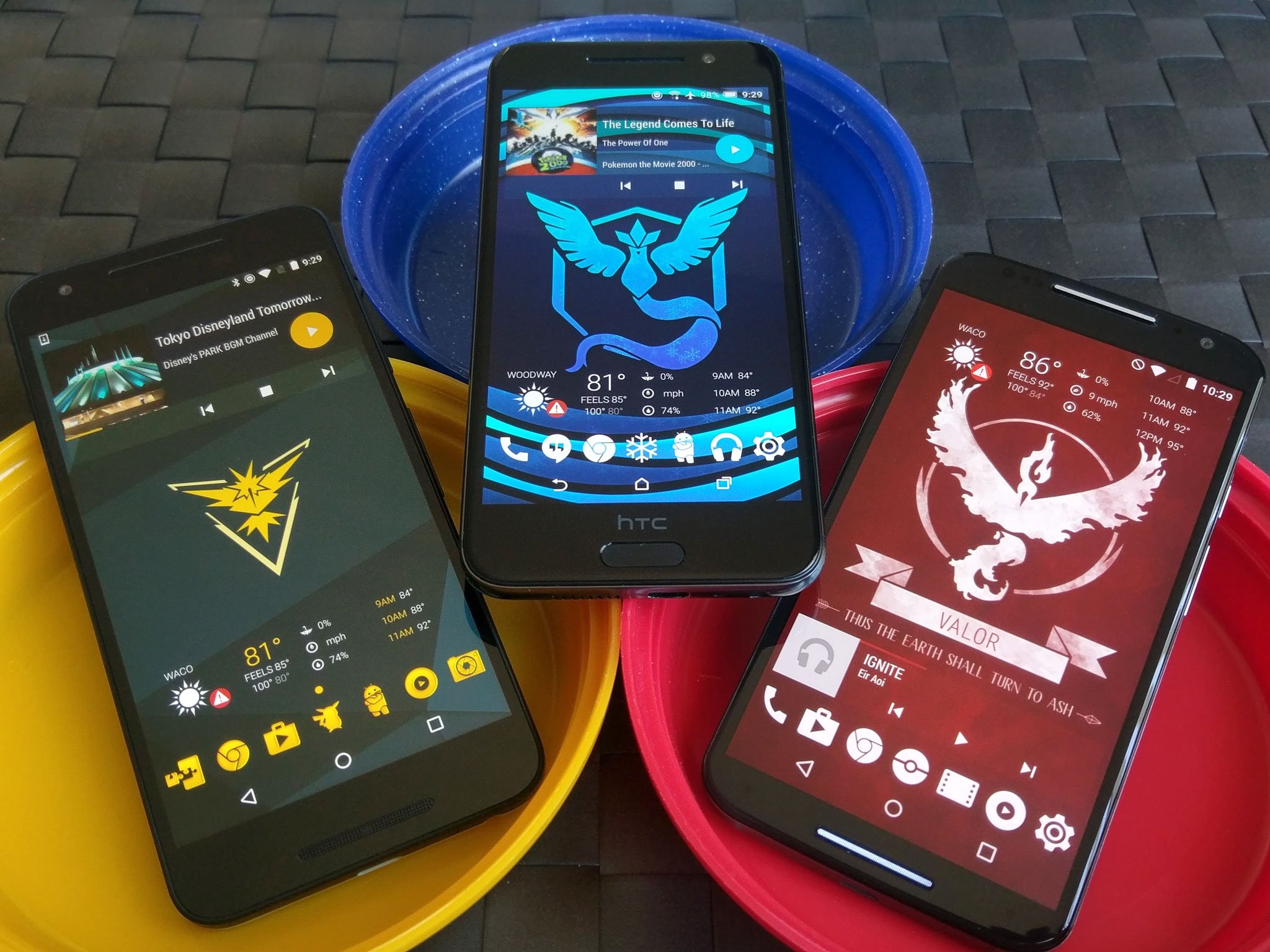
Il est probable que vous vous souciez plus accrocheur que Dratini la rue d’à côté plus que de donner à votre écran d’accueil, une équipe de la fierté, mais c’est OK! J’ai parcouru l’internet à venir avec de magnifiques thèmes pour chacune des équipes Pokémon Aller, de sorte que vous pouvez montrer votre fierté chaque fois que vous déverrouillez votre téléphone pour vérifier si votre salle de gym est encore debout.
Remarque: bien que ces musique widgets sont déjà configurés pour votre confort, si vous les aimez, vous devriez vraiment envisager le téléchargement de Matériel de Musique Komponent, le composant sur lequel ils sont basés. C’est gratuit, et c’est génial.
L’Équipe De L’Instinct


L’Instinct est un peu résilient équipe qui a un super chef et certains spunky membres. Si vous êtes prêt à montrer à vos amis et de la famille, “il n’y a pas d’abri contre l’orage!”, nous avons une belle angulaire thème pour vous! Et voici ce dont il a besoin:
- KWGT Pro ($3.50)
- 1Weather (Gratuit)
- Or Icônes (Gratuit)
- L’équipe de l’Instinct de papier Peint par malexer Remarque: si vous aimez ce thème, mais de la racine pour une autre équipe, voici l’Équipe de la Vaillance et de l’Équipe Mystique fonds d’écran. Utilisez simplement Whicons au lieu de l’Or des Icônes.
- L’équipe de l’Instinct teinté de Matériel de Musique Komponent Preset
- Application gestionnaire de fichiers comme l’Explorateur Solide pour déplacer KWGT presets de Kustom/KWGT dossier de stockage de l’appareil.
- Un lanceur de l’écran d’accueil qui prend en charge de packs d’icônes, personne d’icônes personnalisées, et un 8×6 écran d’accueil de la grille. La capacité de re-couleur des dossiers et des tiroirs est un bonus, mais pas obligatoire. Ces instructions ont été écrites pour Nova Launcher, mais le thème pourrait facilement être adoptée sur l’Action Launcher, Apex Launcher ou des dizaines d’autres capables de lanceurs.


- Téléchargez l’Équipe Instinct papier Peint en malexer en cliquant sur le bouton de téléchargement sur la page, appuyez longuement sur l’image et en sélectionnant Enregistrer sous….
- Appuyez longuement sur votre écran d’accueil et définir un nouveau fond d’écran.
- Appuyez sur Définir l’image et accédez à votre enregistrés l’Équipe de l’Instinct de papier peint.
- Assurez-vous que l’image est centrée et Définir le fond d’écran.
- En Nouvelle Paramètres, ouvrez le ” Look & feel,
- Set d’Or des Icônes de votre thème d’icônes.
- Revenir au menu des Paramètres de Nova et d’ouvrir les Dossiers.
-
Ensemble d’arrière-plan pour une couleur personnalisée en sélectionnant les trois dot option dans la cinquième ligne de la cinquième colonne du sélecteur de couleur. Définir la couleur #c4183038.


- Aller à la Nouvelle Paramètres de menu et ouvrir le Bureau.
- Définir la Page de l’indicateur de couleur d’Or (cinquième ligne, première colonne).
- Aller à la Nouvelle Paramètres de menu et ouvrir l’ Application et le widget de tiroir.
- Ensemble d’arrière-plan pour une couleur personnalisée en sélectionnant les trois dot option dans la cinquième ligne de la quatrième colonne du sélecteur de couleur. Définir la couleur #c4183038.
- Retour à l’écran d’accueil et appuyez longuement sur un espace vide sur l’écran d’accueil.
- Sélectionnez Widgets.
- Faites défiler jusqu’à 1Weather.
-
Appuyez sur et faites glisser le 1Weather Compact Widget 4×1 à la ligne du bas de l’écran d’accueil.


- Dans le widget de l’écran de configuration, changement d’arrière-plan Foncé; le Fond de l’opacité à 0%; Accents d’Or (cinquième ligne, deuxième colonne)
- Confirmer la configuration en sélectionnant Fait dans le coin en haut à gauche.
- Longue de presse et de Redimensionner la configuration du widget pour s’adapter à l’ensemble de la ligne du bas de votre écran.
- Télécharger Équipe Instinct teinté de Matériel de Musique Komponent Prédéfinis et de les copier dans Kustom/widgets dans votre gestionnaire de fichiers. (Remarque: Si vous ne voyez pas le Kustom dossier dans votre espace de stockage interne, il va se montrer une fois que vous installez KWGT et ouvrez le programme une fois.)
- Retour à l’écran d’accueil et appuyez longuement sur un espace vide sur l’écran d’accueil. Sélectionnez Widgets.
- Faites défiler jusqu’à KWGT. Appuyez sur et faites glisser une 2×2 KWGT widget en haut de votre écran d’accueil.
-
Longue de presse et de Redimensionner le widget pour l’adapter à toute deux premières lignes de votre écran.


- Appuyez sur le widget pour le configurer. De balayer au Exporté préréglage de la section et sélectionnez l’Instinct de-musique-widget.
- Enregistrer le widget. Si le widget n’a pas tout à fait atteindre les bords latéraux du widget, appuyez sur la Couche d’ onglet et de l’augmentation de l’échelle jusqu’à la komponent s’adapte le widget souhaité. 100% est la mise à l’échelle qui normalement fonctionne le mieux pour moi.
- Enregistrer le widget à nouveau et revenir à l’écran d’accueil.
- Appuyez longuement sur votre tiroir app icône et le Modifier .
-
Appuyez sur l’icône de l’éditer et de sélectionner l’Or des Icônes comme la source de votre nouvelle icône.


- Faites défiler jusqu’à P pour les Pokémon et sélectionnez le Pikachu icône (qui devrait être juste à côté du Pokémon Aller de l’icône).
- Confirmer votre nouvelle icône de la sélection Effectuée.
L’Équipe De Vaillance


Valor est une intense équipe qui croit en un Pokémon de la force et de l’améliorer par le biais de la formation et de la bataille. Mais la Vaillance est aussi une équipe qui a la foi dans son Pokémon et mentionne même leur chaleur humaine dans son énoncé de mission.
- L’équipe de Vaillance papier Peint en ClairaAkami Remarque: Si vous aimez ce thème, mais de la racine pour une autre équipe, voici l’Équipe de l’Instinct et de l’Équipe Mystique fonds d’écran.
- L’équipe de Vaillance teinté de Matériel de Musique Komponent
- KWGT Pro ($3.50)
- 1Weather (Gratuit)
- Whicons (Gratuit)
- Application gestionnaire de fichiers comme l’Explorateur Solide pour déplacer KWGT presets de Kustom/KWGT dossier de stockage de l’appareil
- Un lanceur de l’écran d’accueil qui prend en charge de packs d’icônes, personne d’icônes personnalisées, et re-non négligeable de l’écran d’accueil grilles.


- Téléchargez l’Équipe de Vaillance papier Peint en ClairaAkami en cliquant sur la version pour les téléphones lien dans la description, une pression longue sur l’image et en sélectionnant Enregistrer sous….
- Appuyez longuement sur votre écran d’accueil et définir un nouveau fond d’écran.
- Appuyez sur Définir l’image et accédez à votre sauvegarde de l’Équipe de Vaillance en fond d’écran.
- Assurez-vous que l’image est centrée et Définir le fond d’écran.
- Dans la Nouvelle Paramètres, ouvrez le ” Look & feel, l’ensemble Whicons votre thème d’icônes.
- Aller à la Nouvelle Paramètres de menu et ouvrir des Dossiers.
-
Ensemble d’arrière-plan pour une couleur personnalisée en sélectionnant les trois dot option dans la cinquième ligne de la quatrième colonne du sélecteur de couleur. Définir la couleur #c4920000.


- Aller à la Nouvelle Paramètres de menu et ouvrir le Bureau.
- Définir la Page de l’indicateur de couleur pour le premier Rouge de ces Dernières (une version solide de la couleur nous avons juste utilisé dans les Dossiers).
- Aller à la Nouvelle Paramètres de menu et ouvrir l’ Application et le widget de tiroir
- Ensemble d’arrière-plan pour une couleur personnalisée en sélectionnant les trois dot option dans la cinquième ligne de la cinquième colonne du sélecteur de couleur. Définir la couleur #c4920000.
- Retour à l’écran d’accueil et appuyez longuement sur un espace vide sur l’écran d’accueil. Sélectionnez Widgets.
-
Faites défiler jusqu’à 1Weather. Appuyez sur et faites glisser le 1Weather Compact Widget 4×1 à la ligne supérieure de l’écran d’accueil.


- Dans le widget de l’écran de configuration qui apparaît, modifiez l’ arrière-plan à l’ Obscurité de l’ arrière-plan de l’opacité à 0%, et des Accents de Blanc.
- Confirmer la configuration en sélectionnant Fait dans le coin en haut à gauche. Longue de presse et de Redimensionner la configuration du widget pour s’adapter à l’ensemble de la ligne du haut de votre écran.
- Télécharger Team Valor teinté de Matériel de Musique Komponent et de les copier dans Kustom/widgets dans votre gestionnaire de fichiers. (Remarque: si vous ne voyez pas le Kustom dossier dans votre espace de stockage interne, il va se montrer une fois que vous installez KWGT et ouvrez le programme une fois.)
- Retour à l’écran d’accueil et appuyez longuement sur un espace vide sur l’écran d’accueil. Sélectionnez Widgets.
-
Faites défiler jusqu’à KWGT. Appuyez sur et faites glisser une 2×2 KWGT widget en bas de votre écran d’accueil. Long-appuyez sur la touche* et Redimensionner le widget pour s’adapter à la ligne du bas de votre écran.


- Appuyez sur le widget pour le configurer. De balayer au Exporté préréglage de la section et sélectionnez Valor-musique-widget.
- Enregistrer le widget. Si le widget n’a pas tout à fait atteindre les bords latéraux du widget, appuyez sur la Couche d’ onglet et de l’augmentation de l’échelle jusqu’à la komponent s’adapte le widget souhaité. 100% est la mise à l’échelle qui normalement fonctionne le mieux pour moi.
- Enregistrer le widget à nouveau et revenir à l’écran d’accueil.
- Appuyez longuement sur votre tiroir app icône et le Modifier .
-
Appuyez sur l’icône pour modifier et sélectionnez Whicons comme la source de votre nouvelle icône.


- Faites défiler jusqu’à P pour les Pokémon et sélectionnez la Pokeball icône.
- Confirmer votre nouvelle icône de la sélection Effectuée.
L’Équipe De Mystique


Mystique est l’équipe qui croit en la sagesse de la passion et que cooler têtes prévaudra.
- L’équipe Mystique papier Peint en Dynamicz34 Remarque: si vous aimez ce thème, mais de la racine pour une autre équipe, voici l’Équipe de l’Instinct et de l’Équipe de Vaillance fonds d’écran.
- L’équipe Mystique teinté de Matériel de Musique Komponent Preset
- KWGT Pro ($3.50)
- 1Weather (Gratuit)
- Whicons (Gratuit)
- Application gestionnaire de fichiers comme l’Explorateur Solide pour déplacer KWGT presets de Kustom/KWGT dossier de stockage de l’appareil
- Un lanceur de l’écran d’accueil qui prend en charge de packs d’icônes, personne d’icônes personnalisées, et re-non négligeable de l’écran d’accueil grilles.


- Téléchargez l’Équipe Mystique papier Peint en Dynamicz34 en cliquant sur le bouton de téléchargement sur la page, appuyez longuement sur l’image et en sélectionnant Enregistrer sous….
- Appuyez longuement sur votre écran d’accueil et définir un nouveau fond d’écran.
- Appuyez sur Définir l’image et accédez à votre sauvegarde de l’Équipe Mystique de papier peint.
- Zoom un peu, en gardant le logo centré tout en le déplaçant vers le bas légèrement pour faire plus d’espace pour notre widget musique, et de Définir le fond d’écran.
- Dans la Nouvelle Paramètres, ouvrez le ” Look & feel, l’ensemble Whicons votre thème d’icônes.
- Aller à la Nouvelle Paramètres de menu et ouvrir des Dossiers.
-
Ensemble d’arrière-plan de Bleu Vif (troisième rangée, quatrième colonne).


- Aller à la Nouvelle Paramètres de menu et ouvrir le Bureau.
- Définir la Page de l’indicateur de couleur de Bleu Vif (troisième rangée, quatrième colonne)
- Aller à la Nouvelle Paramètres de menu et ouvrir l’ Application et le widget de tiroir
- Ensemble d’arrière-plan de Bleu Vif (troisième rangée, quatrième colonne).
- Retour à l’écran d’accueil et appuyez longuement sur un espace vide sur l’écran d’accueil. Sélectionnez Widgets.
-
Faites défiler jusqu’à 1Weather. Appuyez sur et faites glisser le 1Weather Compact Widget 4×1 à la ligne du bas de l’écran d’accueil.


- Dans le widget de l’écran de configuration qui apparaît, modifiez l’ arrière-plan à l’ Obscurité de l’ arrière-plan de l’opacité à 0%, et des Accents de Blanc.
- Confirmer la configuration en sélectionnant Fait dans le coin en haut à gauche. Longue de presse et de Redimensionner la configuration du widget pour s’adapter à l’ensemble de la ligne du bas de votre écran.
- Télécharger Équipe Mystique teinté de Matériel de Musique Komponent Prédéfinis et de les copier dans Kustom/widgets dans votre gestionnaire de fichiers. Remarque: si vous ne voyez pas le Kustom dossier dans votre espace de stockage interne, il va se montrer une fois que vous installez KWGT et ouvrez le programme une fois.
- Retour à l’écran d’accueil et appuyez longuement sur un espace vide sur l’écran d’accueil. Sélectionnez Widgets.
-
Faites défiler jusqu’à KWGT. Appuyez sur et faites glisser une 2×2 KWGT widget en haut de votre écran d’accueil. Longue de presse et de Redimensionner le widget pour adapter les deux premières lignes de votre écran.


- Appuyez sur le widget pour le configurer. De balayer au Exporté preset ” et sélectionnez – Mystic-musique-widget.
- Enregistrer le widget. Si le widget n’a pas tout à fait atteindre les bords latéraux du widget, appuyez sur la Couche d’ onglet et de l’augmentation de l’échelle jusqu’à la komponent s’adapte le widget souhaité. 100% est la mise à l’échelle qui normalement fonctionne le mieux pour moi.
- Enregistrer le widget à nouveau et revenir à l’écran d’accueil.
- Appuyez longuement sur votre tiroir app icône et le Modifier .
-
Appuyez sur l’icône pour modifier et sélectionnez Whicons comme la source de votre nouvelle icône.


- Faites défiler jusqu’à S et sélectionnez l’icône de Flocon de neige.
- Confirmer votre nouvelle icône de la sélection Effectuée.
L’Équipe De L’Harmonie/Le Lugia Alliance


Hors des combats intenses entre certains Pokémon membres d’une quatrième équipe se pose — le but n’est pas pour la salle de sport de la domination, mais plutôt l’unité et de la paix. Ils prennent leur emblème et l’un de leurs noms de Pokémon Légendaire qui a aidé à apporter l’équilibre lorsque Articuno, Zapdos et Moltres se sont affrontés sur les Îles Orange: Lugia.
Voici un thème à l’honneur ces havres de paix, de formateurs et de leur mission de l’unité.
- L’équipe de l’Harmonie papier peint en Katlyon
- L’équipe de l’Harmonie emblème, icône
- L’équipe de l’Harmonie teinté de Matériel de Musique Komponent à base de KWGT preset
- KWGT Pro ($3.50)
- 1Weather (Gratuit)
- Whicons (Gratuit)
- Application gestionnaire de fichiers comme l’Explorateur Solide pour déplacer KWGT presets de Kustom/KWGT dossier de stockage de l’appareil
- Un lanceur de l’écran d’accueil qui prend en charge de packs d’icônes, personne d’icônes personnalisées, et re-non négligeable de l’écran d’accueil grilles.


- Téléchargez l’Équipe de l’Harmonie papier peint en Katlyon en appuyant longtemps sur l’image et en sélectionnant Enregistrer sous….
- Appuyez longuement sur votre écran d’accueil et définir un nouveau fond d’écran.
- Appuyez sur Définir l’image et accédez à votre enregistrés l’Équipe de l’Harmonie de papier peint.
- Zoom un peu, en gardant le logo centré tout en le déplaçant vers le bas légèrement pour faire plus d’espace pour notre widget musique, et de Définir le fond d’écran.
- Dans la Nouvelle Paramètres, ouvrez le ” Look & feel, l’ensemble Whicons votre thème d’icônes.
- Aller à la Nouvelle Paramètres de menu et ouvrir des Dossiers.
-
Jeu de Fond de Pourpre Royal (deuxième rangée, quatrième colonne)


- Aller à la Nouvelle Paramètres de menu et ouvrir le Bureau.
- Définir la Page de l’indicateur de couleur de Pourpre Royal (deuxième rangée, quatrième colonne).
- Aller à la Nouvelle Paramètres de menu et ouvrir l’ Application et le widget de tiroir
- Jeu de Fond de Pourpre Royal (deuxième rangée, quatrième colonne).
- Retour à l’écran d’accueil et appuyez longuement sur un espace vide sur l’écran d’accueil. Sélectionnez Widgets.
-
Faites défiler jusqu’à 1Weather. Appuyez sur et faites glisser le 1Weather Compact Widget 4×1 à la ligne supérieure de l’écran d’accueil.


- Dans le widget de l’écran de configuration qui apparaît, modifiez l’ arrière-plan à l’ Obscurité de l’ arrière-plan de l’opacité à 0%, et l’ Accent à la Lumière Bleue (troisième ligne, première colonne)
- Confirmer la configuration en sélectionnant Fait dans le coin en haut à gauche. Longue de presse et de Redimensionner la configuration du widget pour s’adapter à l’ensemble de la ligne du haut de votre écran.
- Télécharger Équipe de l’Harmonie teinté de Matériel de Musique Komponent à base de KWGT Prédéfinis et de les copier dans Kustom/widgets dans votre gestionnaire de fichiers. Remarque: si vous ne voyez pas le Kustom dossier dans votre espace de stockage interne, il va se montrer une fois que vous installez KWGT et ouvrez le programme une fois.
- Retour à l’écran d’accueil et appuyez longuement sur un espace vide sur l’écran d’accueil. Sélectionnez Widgets.
-
Faites défiler jusqu’à KWGT. Appuyez sur et faites glisser une 2×2 KWGT widget en bas de votre écran d’accueil. Longue de presse et de Redimensionner le widget pour s’adapter à la ligne du bas de votre écran.


- Appuyez sur le widget pour le configurer. De balayer au Exporté préréglage de la section et sélectionnez l’Harmonie-musique-widget.
- Enregistrer le widget. Si le widget n’a pas tout à fait atteindre les bords latéraux du widget, appuyez sur la Couche d’ onglet et de l’augmentation de l’échelle jusqu’à la komponent s’adapte le widget souhaité. 100% est la mise à l’échelle qui normalement fonctionne le mieux pour moi.
- Enregistrer le widget à nouveau et revenir à l’écran d’accueil.
- Téléchargez l’Équipe de l’Harmonie emblème de l’icône.
-
Appuyez longuement sur votre tiroir app icône et le Modifier .


- Appuyez sur l’icône de l’éditer et de sélectionner des Documents en tant que votre source.
- Accédez à votre sauvegarde de l’Équipe de l’Harmonie de l’icône. Assurez-vous que le con d’aperçu de la boîte de couvre l’ensemble de l’icône avant de la confirmer en appuyant sur Fait
- Confirmez vos modifications en appuyant sur Fait nouveau.


Alors, êtes-vous comme le Mystique Blanche? Comme Instinctif comme l’Étincelle? Aussi fougueux que Candela? Ou préférez-vous la paix de l’Lugia Alliance? Chanter dans les commentaires, et dites-nous ce Pokémon écran d’accueil que vous écoutez pendant que vous êtes à la recherche de bons endroits pour la chasse!















